PS字体安装如何操作发布时间:2020年12月11日 13:59
事实上很多人都知道PS是有很大作用的,不过简单来说,大家对它的认知,可能仅仅局限于P一下图片,美颜,抠图等等吧。其实对于PS的作用,大家又知道多少呢?平面设计是应用最为广泛的领域,无论是我们正在阅读的图书封面,还是大街上看到的招帖、海报,这些具有丰富图像的平面印刷品,基本上都需要PS软件对图像进行处理。
修完图之后,可能会需要在图片上添加一些字,PS的字体下载后怎么安装呢?这个问题或许困扰到大家了吧,下面小编来告诉大家怎么安装。
1、首先在网上下载自己想要的字体到电脑中。
2、为了方便操作,小编就直接下载到桌面。
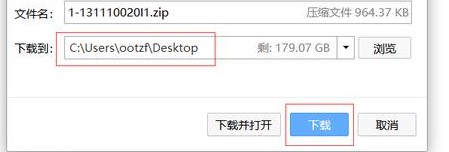
3、然后把下载好的字体选中,鼠标右键解压到当前文件夹。
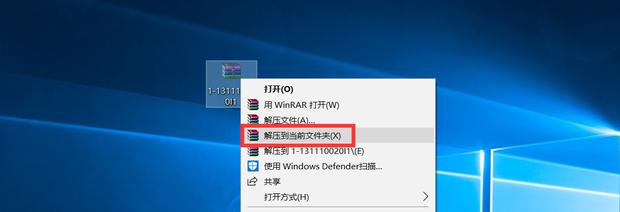
4、我们把解压好的字体选中,按住 CTRL + X 进行剪切,按住 win + E 打开我的电脑,在C盘下找到目录C:\Windows\Fonts。

5、然后按住CTRL +V 进行粘贴,然后等待字体安装完成。
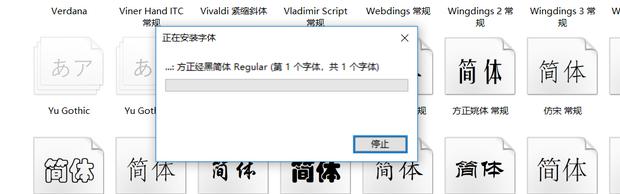
6、打开PS新建图层,在工具栏中查看是否已有字体。安装好后可以写几个字试试字体的变化就可以了。
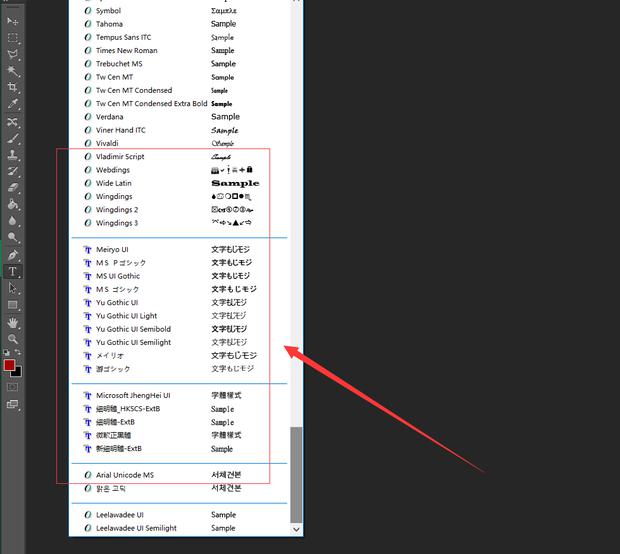
小编在理提醒大家,字体复制粘贴的过程中,可能会出现一个对话框,表明电脑里含有这种字体,直接确定就可以了。安装好字体后我们就可以在图片添加喜欢的字了,大家快来自己操作下吧。
特别声明:以上文章内容仅代表作者wanrong本人观点,不代表虎课网观点或立场。如有关于作品内容、版权或其它问题请与虎课网联系。
相关教程
相关知识
500+精品图书
20G学习素材
10000+实用笔刷
持续更新设计模板
























